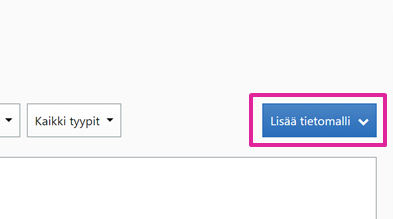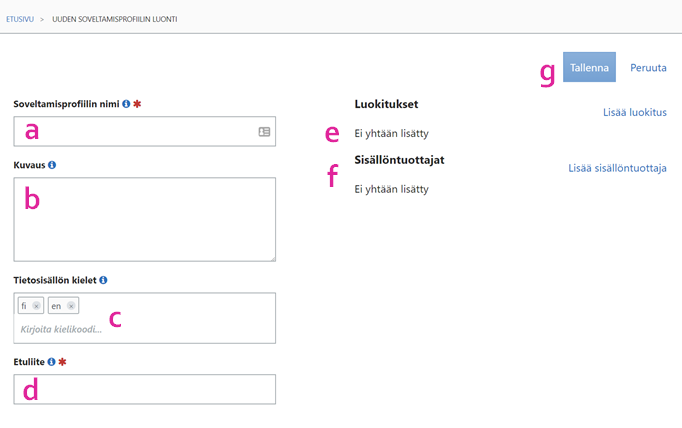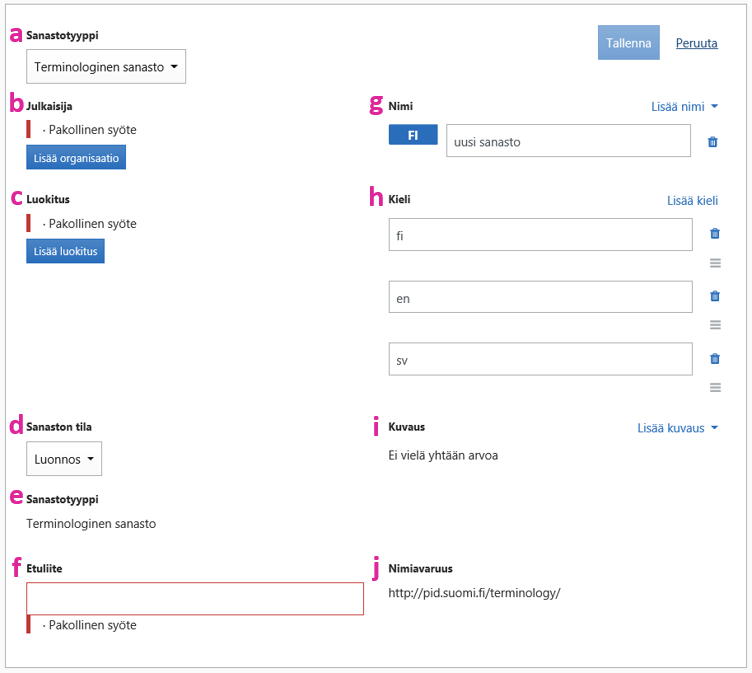...
- Klikkaa Tietomallit-työkalun etusivulta "Lisää tietomalli". Valitse vaihtoehdoista joko soveltamisprofiili tai tietokomponenttikirjasto.
- Täydennä uuden tietomallin - tässä tapauksessa soveltamisprofiilin - perustiedot.
- Kirjoita tähän soveltamisprofiilin nimi:
- Selkeä, sisältöä vastaava nimi, jolla käyttäjät tunnistavat profiilin
- Älä käytä organisaation nimiä tms. mahdollisesti muuttuvia nimityksiä, vaan aihesisältöön liittyviä. Esimerkiksi mieluummin ”Ilmailun poikkeamatiedot” kuin ”Trafin ilmailun poikkeamien raportointi”.
- Kuvaus: Kirjoita soveltamisprofiilista yleiskuvaus, joka kertoo nimeä tarkemmin, mitä soveltamisprofiililla on tarkoitus kuvata
Tietosisällön kielet:
Oletuskielivalintoina ovat suomi ja englanti.
- Esimerkiksi ruotsin voi lisätä valitsemalla luettelosta ruotsin koodin sv
Kielivalintoja voi muuttaa tässä kohtaa tai myöhemmin palvelussa. Muita kieliä voi valita luettelosta (ISO-639-2 –luokituksen kielikoodi)
- Tietomallit-työkalu tarjoaa kullekin valitsemallesi kielelle omat tekstikentät; eli jos olet ensin kirjoittanut esimerkiksi luokkien kuvauskenttiin suomenkieliset kuvaukset, voit vaihtaa suomen kielen tilalle jonkin toisen kielen, minkä tuloksena saat näkyvillesi uudet tekstikentät, joihin voit syöttää vastaavat kuvaukset tällä valitsemallasi uudella kielellä.
- Mikäli kuvauksia on tehty useilla kielillä, tulee soveltamisprofiilin ylätason kuvaukseen ”vipu”, eli painike, josta tietojen katselija voi valita haluamansa kielen. Lähtökohtaisesti kuvauskieli on suomi.
Mikäli pääosa kuvauksesta on tehty suomeksi ja tekstiä esimerkiksi englanniksi on vain osasta kuvauksia, niin tässä tapauksessa englanninkielisellä sivulla näkyvät kaikki englanninkieliset osuudet englanniksi, ja loput suomeksi (fi)-liitteellä merkittynä. Eli jos jollekin kentälle ei ole kirjoitettu tuon kielen mukaista sisältöä, kenttää ei jätetä tyhjäksi, vaan sen sijaan näytetään suomenkielinen kuvaus. (Mikäli se suomenkielinen kuvaus on olemassa.)
Oletuskielivalintoina ovat suomi ja englanti.
- Sanaston julkaisija on organisaatio, jonka nimissä sanasto näkyy Sanastot-työkalussa. Vain julkaisijaksi valittuun organisaatioon kuuluvat käyttäjät pääsevät muokkaamaan sanaston käsitteitä. Klikkaa "Lisää organisaatio", jonka jälkeen avautuvassa pop-up-ikkunasta voit valita julkaisijaksi organisaation. Voit valita julkaisijaksi vain sellaisen organisaation, johon sinulla itselläsi on käyttöoikeus.
- Etuliite: Etuliite tarkoittaa järjestelmän sisäistä Curie-tunnistetta, jolla tietomalle ja siihen kuuluvat käsitteet merkitään. Etuliite toistuu tietomallin ja siihen kuuluvien elementtien (luokat, attribuutit, assosiaatiot) uri-osoitteissa, eli sitä tarvitaan tietomallin ja sen osien yksilöimiseen.
- Luokitus: Tietomallille
- täytyy valita yksi tai useampi luokka, johon sen sisältö luokitellaan. Kun klikkaat Lisää luokitus -tekstiä, siirryt sivulle, jossa on listattu Julkisten palvelujen luokituksen (lyhyemmin sanoen palveluluokituksen) luokat. Valitse haluamasi luokka klikkaamalla sen nimeä. Luokan nimi lisätään kuvaussivulle. Jos haluat lisätä usean luokan, klikkaa Lisää luokitus -tekstiä niin monta kertaa, että saat haluamasi luokat listattua tälle sivulle.
Yhteentoimivuusalustassa tietosisältöjen luokituksena käytetään Julkisten palvelujen luokitusta (lyhemmin palveluluokitusta). Luokituksen avulla sanastoja voi mm. etsiä etusivulla. - Sanaston tila: Uusi sanasto on oletuksena Luonnos-tilassa.
- Sanastotyyppi: Kohdassa a tehty valinta näkyy tässä.
- Etuliite: Etuliite tarkoittaa järjestelmän sisäistä Curie-tunnistetta, jolla sanasto ja siihen kuuluvat käsitteet merkitään. Etuliite toistuu sanaston ja siihen kuuluvien käsitteiden uri-osoitteissa.
- Nimi: Sanaston nimi, joka näkyy sekä työkalun etusivun hakutuloksissa että sanaston otsikkona. Klikkaamalla "Lisää nimi" voit lisätä nimelle kieliversion. Klikkaamalla roskakori-kuvaketta voit poistaa ylimääräisen nimen. Klikkaamalla kolmea viivaa voit raahata nimet haluamaasi järjestykseen.
- Kieli: Sanaston tiedoissa valitaan ne kielet, joilla sanaston sisältöä on tuotettu. Vain sanaston tiedoissa määritellyt kielet ovat valittavissa sanaston ja sen käsitteiden sisällön kieleksi. Kielet näkyvät kaksikirjaimisina ISO 639-1 -kielikoodeina. Kielikoodin voi tarkistaa esim. Fintosta (https://finto.fi/lexvo/fi/). Kielikoodit tukevat myös kielten variantteja, esim. sv-FI (suomenruotsi). Klikkaamalla "Lisää kieli" voi lisätä uuden kielikoodin. Työkalu ehdottaa sopivaa kielikoodia tyhjään kenttään kirjoitettujen merkkien mukaan. Klikkaamalla roskakori-kuvaketta voit poistaa ylimääräisen kielikoodin. Klikkaamalla kolmea viivaa voit raahata kentät haluamaasi järjestykseen. Kielikoodit esiintyvät tässä valitussa järjestyksessä kielivalinnoissa.
- Kuvaus: Tarkempi kuvaus sanastosta, joka näkyy selaajille sanaston tiedoissa. Klikkaamalla roskakori-kuvaketta voi poistaa ylimääräisen kuvauksen. Klikkaamalla kolmea viivaa voit raahata kentät haluamaasi järjestykseen.
- Nimiavaruus: Kohdassa f valittu etuliite toistuu sanaston nimiavaruudessa.
Sisällöntuottajat: Kerro, mikä taho (organisaatio) on tämän soveltamisprofiilin tuottanut ja vastaa sen sisällöistä. Kun klikkaat Lisää sisällöntuottaja -tekstiä, siirryt sivulle, jossa on listattu organisaatiot, joilla on oikeus tehdä tietomallikuvauksia. Valitse haluamasi organisaatio klikkaamalla sen nimeä, jolloin se lisätään kuvaussivulle. Jos vastuuorganisaatioita on useita, klikkaa Lisää sisällöntuottaja -tekstiä niin monta kertaa, että saat haluamasi sisällöntuottajat listattua.
Kun olet valmis, klikkaa "Tallenna".
| Info |
|---|
| Jos olet tuomassa valmista sanastoa CSV-muodossa, yllä oleva osio täytyy täyttää ensin. Sanaston CSV-tuonti tapahtuu vasta, kun sanasto on ensin luotu. Ks. Ohje sanastojen tuontiinLopullisessa tietomallin kuvauksessa on useampia kenttiä, jotka täydennetään määrittelyn seuraavissa vaiheissa. |
Lue myös
| Content by Label | ||||||||||||||||||
|---|---|---|---|---|---|---|---|---|---|---|---|---|---|---|---|---|---|---|
|
...